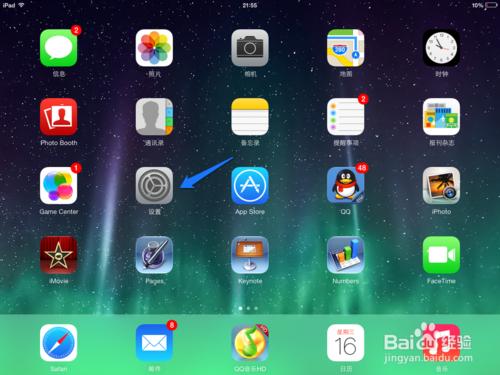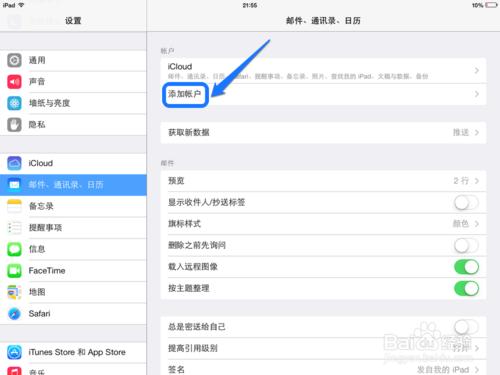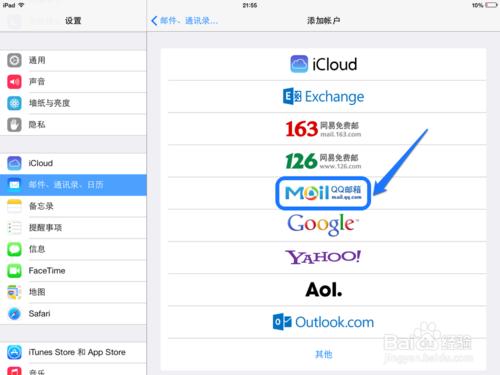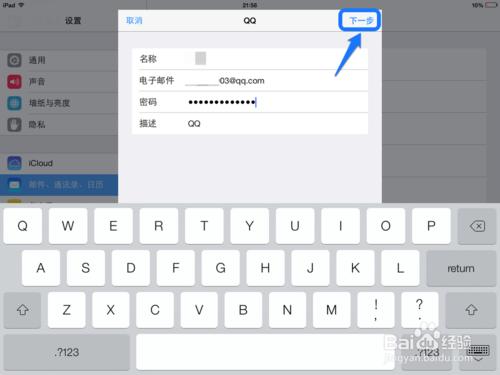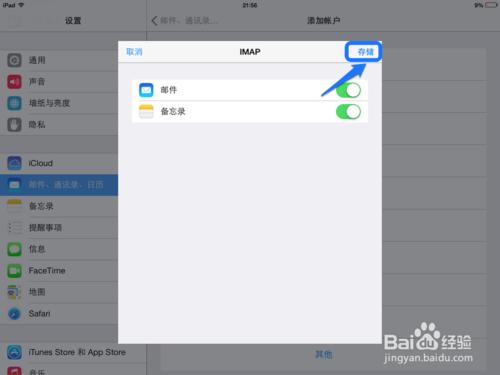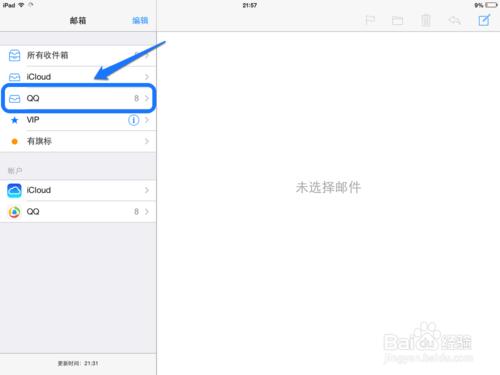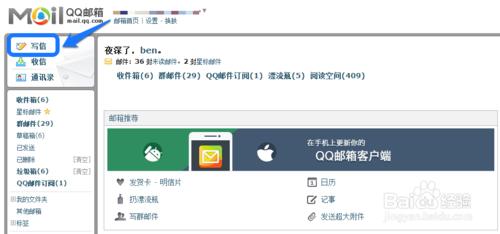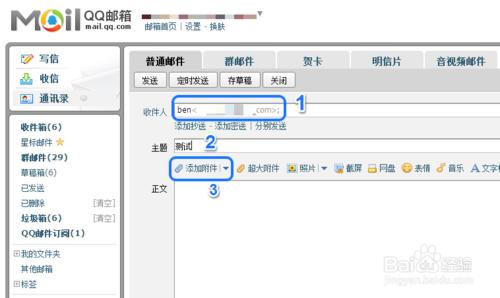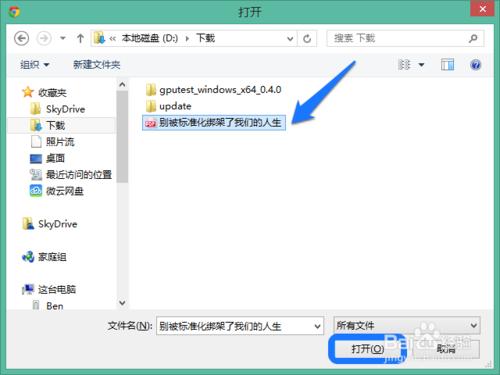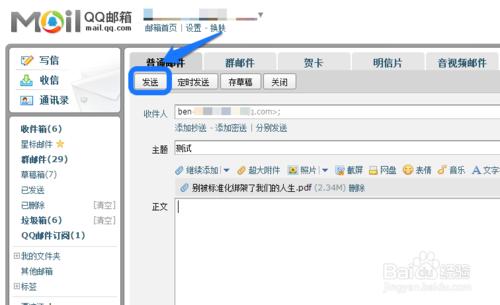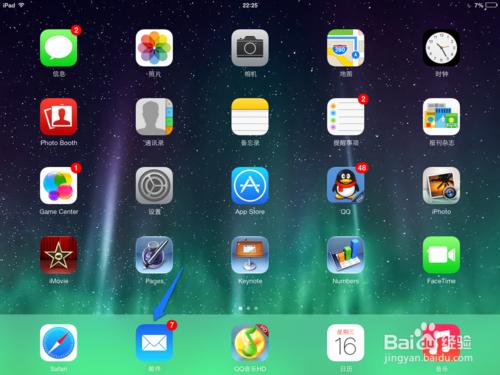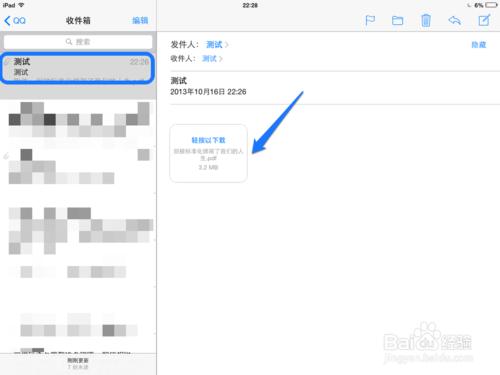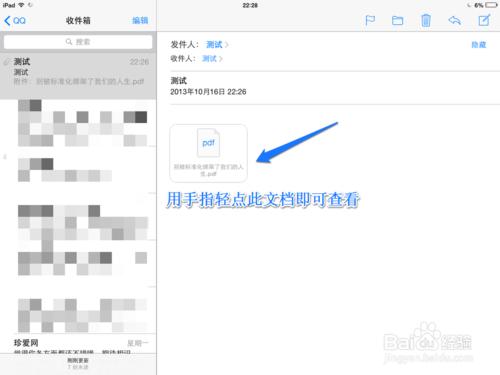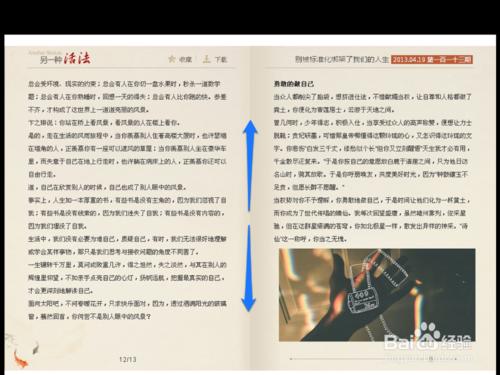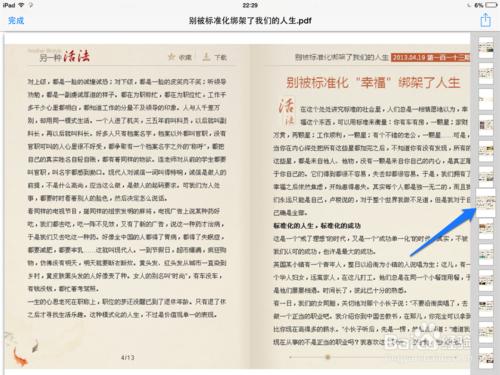如何用 iPad 閱讀 PDF 和 word 文件呢? 其實 iPad 上的 iOS 系統可以直接閱讀 PDF 文件和 Word 文件。由於 iPad 上不可以接外圍設備,不能直接把這些文檔放到 iPad 上,但是我們可以藉助一些其它方法,將文件發送到 iPad 上,然後就可以在 iPad 上直接查看了。
工具/原料
iPad
第一步、在 iPad 上設置 QQ 郵箱
相信 QQ 大家都是有的吧,只要有 QQ 號碼就可以使用 QQ 郵箱。首先在 iPad 的主屏上找到“設置”圖標,點擊打開,如圖所示
隨後在設置列表中找到“郵件,通訊錄、日曆”選項,點擊進入,如圖所示
然後在右窗格的郵件帳戶設置下點擊“添加帳戶”選項,如圖所示
在添加郵件帳戶列表類型中找到“QQ郵箱”選項,點擊打開,如圖所示
接下來輸入名稱、電子郵件(QQ號碼@qq.com),密碼(即QQ登錄密碼),然後點擊右上角的“下一步”按鈕,如圖所示
等待 iPad 連網認證 QQ 郵件帳戶成功後,點擊右下角的“儲存”按鈕繼續,如圖所示
最後打開 iPad 上的郵件應用,即可看到剛剛添加的 QQ 郵箱了,如圖所示
第二步、從電腦上發送文件到 QQ 郵箱
在瀏覽器中登錄 QQ 郵箱以後,點擊頁面左上角的“寫信”按鈕,如圖所示
隨後在收件人一欄輸入自己的 QQ 郵箱地址,再輸入郵件主題,最後點擊“添加附近”選項,如圖所示
然後在彈出的文件選擇窗口中,選擇想要在 iPad 上查看的 PDF 文件或 Word 文件,這裡以 PDF 文件為例,最後點擊“打開”按鈕,如圖所示
接下來點擊頁面中的“發送”按鈕,如圖所示
隨後會看到郵件發送成功的消息提示,如圖所示
第三步、在iPad上收取郵件並查看文檔
把想要查看的 PDF 或 Word 文件發送到了郵箱以後,接下來在 iPad 上打開“郵件”應用,如圖所示
在 QQ 郵箱中找到剛剛發送的帶有附件的郵件,然後在右窗格中點擊文件開始下載,如圖所示
隨後等待 iPad 從郵件服務器上下載文檔,下載速度根據網速的快慢和文檔的大小,如圖所示
等待下載成功以後,會顯示 PDF 字樣,這時用手指輕點此文件即可查看,如圖所示
隨後就會看到我們之前從電腦上發送的 PDF 文檔了,可以用手指上下滑動來查看不同的分頁,如圖所示
在查看 PDF 文檔時,用手指輕點屏幕即可在右邊顯示 PDF 文件的分佈導航,點擊即可跳轉到相應的頁面,如圖所示
這裡只是以 PDF 文件為例,對於 Word 文件也是同樣的操作方法。